win10輸入法快捷鍵如何更改?更改win10輸入法的方法
自從win10更新后,大家都在反映很好用。win10輸入法的的準確率也高,但是剛使用輸入法的時候,默認輸入法是中文,很多人都不習慣。特別是按shift切換中英文的模式,也讓不少人為之抓狂啊,很多軟件快捷鍵都是只在英文模式下工作的。大家以前都習慣了ctrl+shift切換輸入法了,因為win10修改了默認輸入法的快捷鍵,默認為win鍵+shift,那么怎么辦呢?快捷鍵的輸入法可以更改嗎?當然可以更改了,現在小編就教你如何更改win10的輸入法吧。
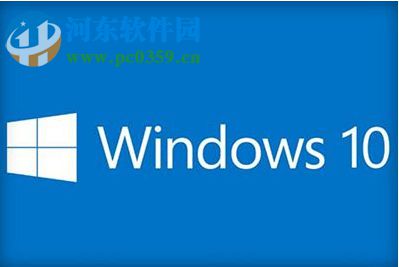 操作/教程
操作/教程1、打開電腦左下角并鼠標點擊“開始菜單”;

2、點擊開始菜單后,在菜單中點擊“設置”按鈕,(以下圖片齒輪的圖標);
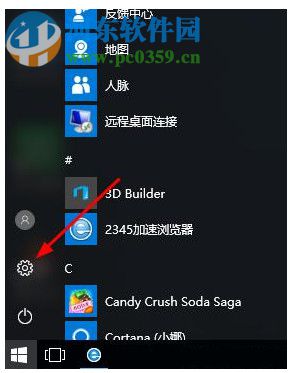
3、進入到windows設置窗口后,點擊下方選擇“時間和語言”的選項卡;
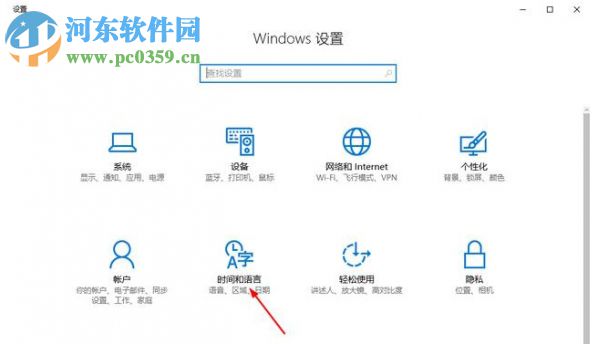
4、隨后進入“時間和語言”的窗口中,在設置下方的左側欄里點擊選擇“區域和語言”的選項;
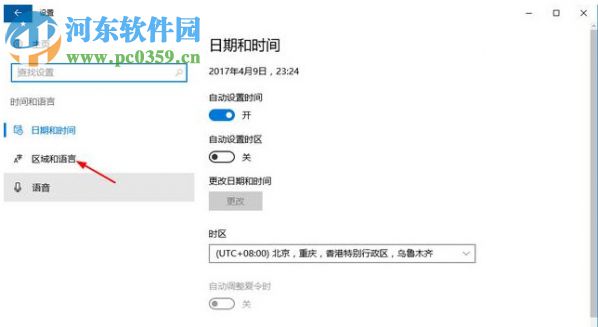
5、然后點擊右側欄下方的“其它日期、時間和區域設置”;
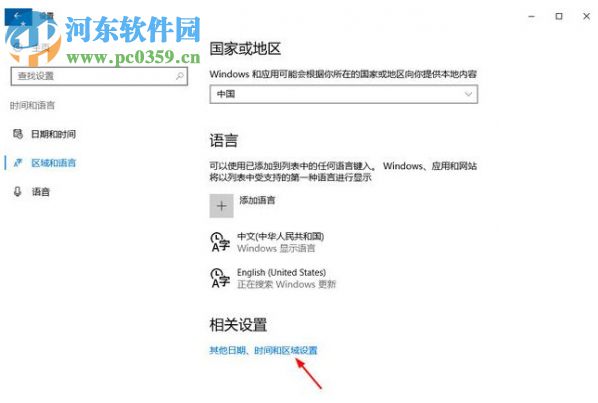
6、進入“其它日期、時間和區域設置”后,在語言和區域設置窗口選擇更換輸入法;
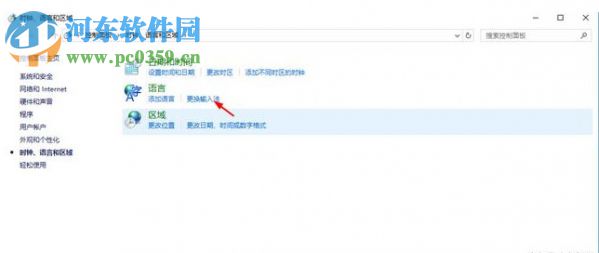
7、點擊選擇語言下方的“高級設置”;
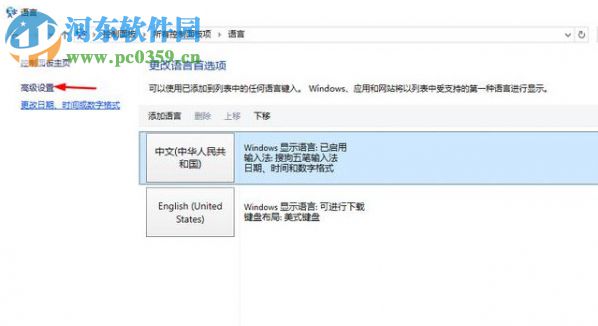
8、進入到“高級設置”的窗口,點擊右側欄“更改語言欄熱鍵”選項;
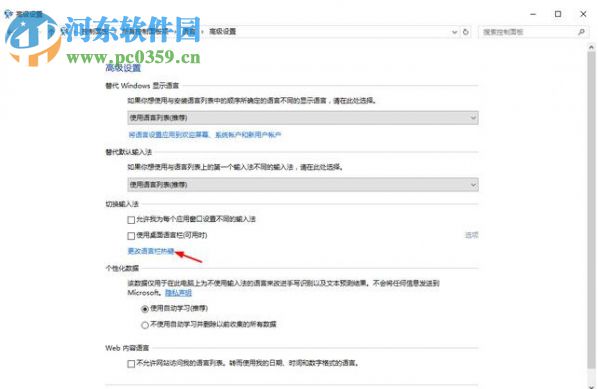
9、在文本服務和輸入語言的下方選擇“高級鍵設置”的選項,隨后將更改按鍵的順序選擇為“在輸入語言之間ctrl+shift”,并點擊下方的“更改按鍵順序(C)”;

10、在“更改按鍵順序”下方的選項框中,選擇適合自己的快捷鍵,鼠標在切換輸入語言里面點選,選擇好后,點擊右側的“確定”按鈕,并返回桌面。
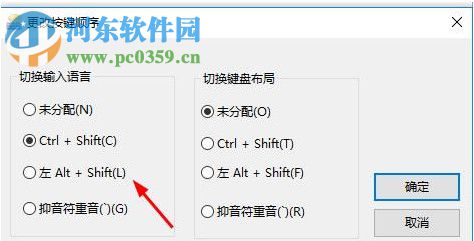
以上就是win10輸入法切換快捷鍵的修改教程,你們學會了么?操作很簡單,只需要點擊設置中高級選項,將高級選項的“更改按鍵順序”進行點選就可以完成對win10輸入法切換快捷鍵的修改,隨即確定并返回桌面,操作的步驟就已完成,是不是很簡單,你只需按照小編提供的以上步驟操作,你就可以切換輸入法的快捷鍵了。還在楞什么,趕緊行動起來吧。
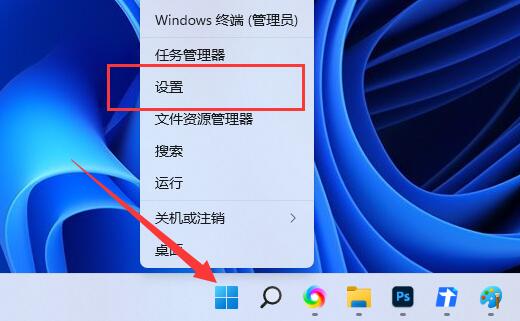
 網公網安備
網公網安備